
control_rab
.pdf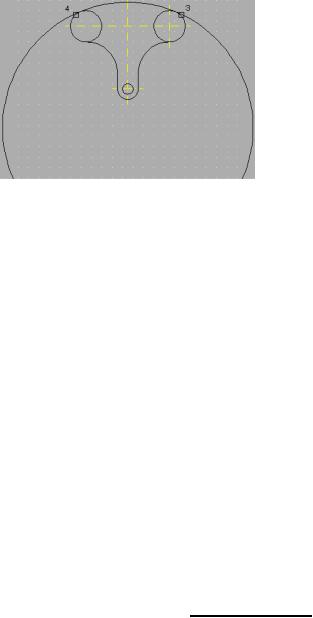
14. Тепер слід залишити лише частину кола між точками 3 і 4, для чого скористаємося командою ОБРЕЖЬ:
TR (Мишею клацнути на лінії, яку слід обрізати)
15. Щоб проставити розміри слід створити (як викладено в п.1.2) і перейти в шар з іменем Розміри. Або виконати команду СЛОИ:
–LA Мake Розміри Сolor 5 Розміри
16.Лінійні розміри проставляються командою ЛИНЕЙНЫЙ з пункту меню РАЗМЕРЫ при ввімкненому режимі F3 (кнопка О.ПРИВ – объектная привязка)
ПОЧИНАЮЧИ З КІНЦІВ ОСЬОВИХ ЛІНІЙ.
17.Радіуси і діаметри проставляються командами РАДИУС і ДИАМЕТР того ж меню. Мишею слід вибирати лінії КІЛ та ДУГ, а НЕ ПУСТОТУ.
18.Останнє, що треба зробити – це створити блок, в якому запам’ятати весь рисунок цілком, виконавши команду БЛОК (Block). Для цього з клавіатури в
командному рядку виконати команду:
–b |
і натиснути Enter |
Ім’я йому надати Вправа_6 |
і натиснути Enter |
Мишею вказати базову точку – клацнути всередині креслення
Вибрати рамкою всі об’єкти або задати опцію ALL і двічі натиснути Enter.
71
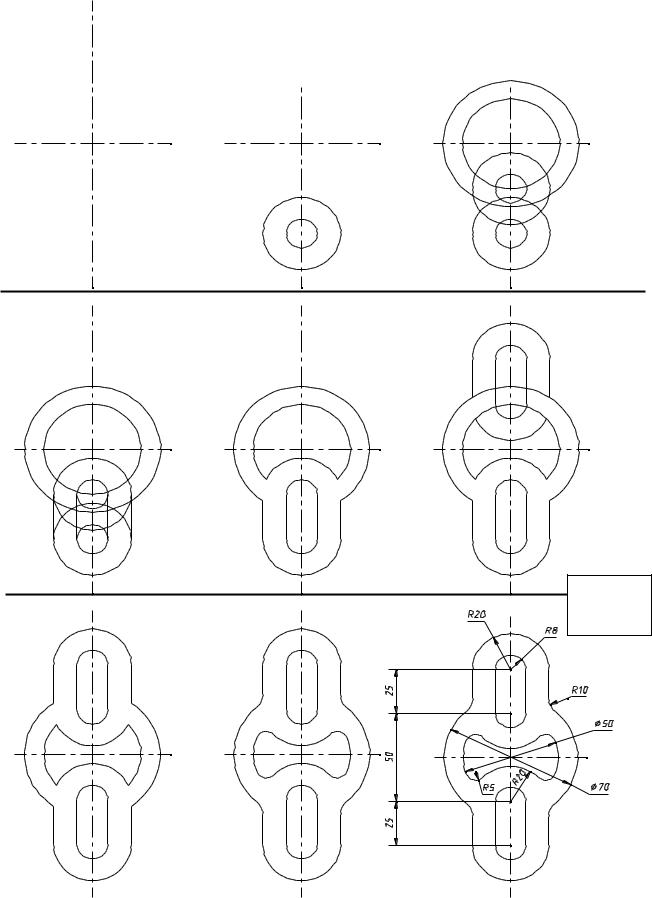
3.1. ГЕОМЕТРИЧНЕ КРЕСЛЕННЯ (РОБОТА №1)
1.Переходимо в шар |
|
2. |
Переходимо в шар |
|
3. Креслимо всі інші |
|
|
|
|||||
|
|
|||||
ОСЬОВІ, |
вмикаємо |
|
“0” |
та креслимо два |
|
кола по відповідних |
|
|
|||||
режим ортогональнос- |
|
концентричні кола з |
|
координатах. |
||
ті, креслимо дві лінії і |
|
центром (0, -50) |
|
|
||
|
|
|
||||
|
|
|
||||
задаємо початок нової |
|
|
|
|
|
|
|
|
|
|
|
||
системи |
координат на |
|
|
|
|
|
їх перетині
4. Проводимо лінії, як |
5. Командою TRIM ви- |
6. |
Командою |
|
дотичні до кіл. |
різаємо зайві фраг- |
MIRROR |
від- |
|
|
менти. |
дзеркалюємо |
||
|
|
нижню |
частину |
|
|
|
відносно |
гори- |
|
|
|
зонтальної осі. |
||
|
|
|
|
9. |
|
7. |
Командою |
8. Робимо спря- |
Нанесення |
||
розмірів. |
|||||
TRIM вирізаємо |
ження |
командою |
|||
|
|||||
зайві |
фраг- |
FILLET. |
|
|
|
менти. |
|
|
|
||
72
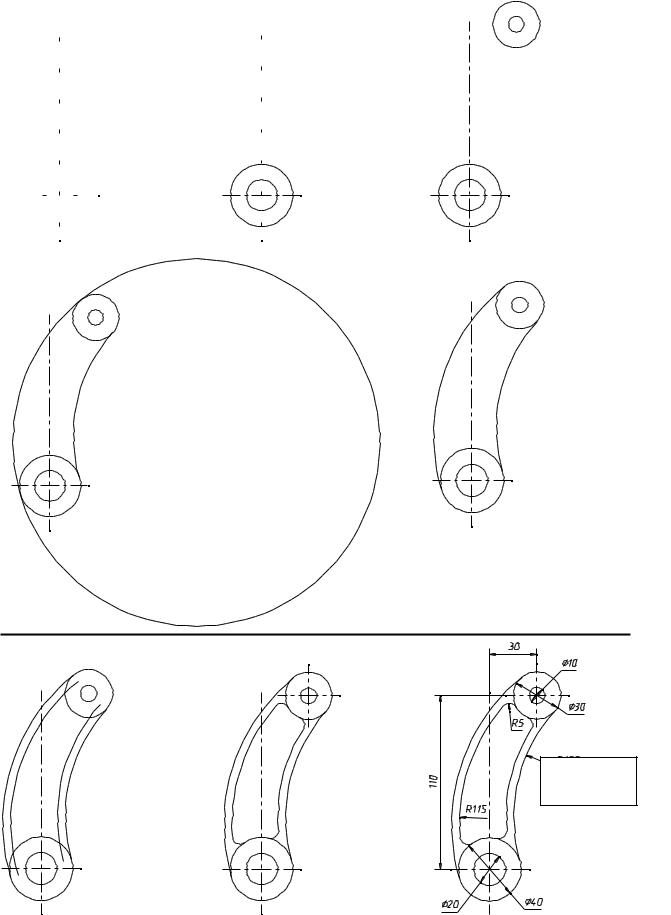
3.2. ГЕОМЕТРИЧНЕ КРЕСЛЕННЯ (РОБОТА №1)
|
|
|
|
|
|
|
|
|
|
2. |
Переходимо в шар |
|
|
|
|
|
||
|
|
|
|
|
|
|
1. Переходимо в шар |
|
|
|
|
|||||||
|
|
|
|
|
|
|
|
|
|
|
|
|
|
|||||
|
|
|
|
|
|
|
ОСЬОВІ, вмикаємо |
|
|
“0” |
та |
креслимо два |
|
|
|
|
|
|
|
|
|
|
|
|
|
|
|
|
|
|
|
|
|||||
|
|
|
|
|
|
|
режим |
|
|
кола |
з центрами в |
|
|
|
|
|
||
|
|
|
|
|
|
|
|
3. Креслимо ще |
|
|||||||||
|
|
|
|
|
|
|
ортогональності, |
|
|
початку координат. |
|
|
||||||
|
|
|
|
|
|
|
|
|
|
два |
кола |
з |
|
|||||
|
|
|
|
|
|
|
креслимо дві лінії і |
|
|
|
|
|
|
|
||||
|
|
|
|
|
|
|
|
|
|
|
|
|
центром |
(30, |
|
|||
|
|
|
|
|
|
|
задаємо новий |
|
|
|
|
|
|
|
||||
|
|
|
|
|
|
|
|
|
|
|
|
|
110) |
|
|
|
||
|
|
|
|
|
|
|
|
|
|
|
|
|
|
|
|
|||
|
|
|
|
|
|
|
початок координат на |
|
|
|
|
|
|
|
|
|
||
|
|
|
|
|
|
|
|
|
|
|
|
|
|
|
|
|||
|
|
|
|
|
|
|
|
|
|
|
|
|
|
|
|
|
||
|
|
|
|
|
|
|
їх перетині. |
|
|
|
|
|
|
|
|
|
|
|
|
|
|
|
|
|
|
|
|
|
|
|
|
|
|
|
|
||
|
|
|
|
|
|
|
|
|
|
|
|
|
|
|
|
|
|
|
|
|
|
|
|
|
|
|
|
|
|
|
|
|
|
|
|
|
|
|
|
|
|
|
|
|
|
|
|
|
|
|
|
|
|
|
|
|
|
|
|
|
|
|
|
|
|
|
|
|
|
|
|
|
|
|
|
|
|
|
|
|
|
|
|
|
|
|
|
|
|
|
|
|
|
|
|
|
|
|
|
|
|
|
|
|
|
|
|
|
|
|
|
|
|
|
|
|
|
|
|
|
|
|
|
|
|
|
|
|
|
|
|
|
|
|
|
|
|
|
|
|
|
|
|
|
|
|
|
|
|
|
|
|
|
|
|
|
|
|
|
|
|
|
|
|
|
|
|
|
|
|
|
|
|
|
|
|
|
|
|
|
|
|
|
|
|
|
|
|
|
|
|
|
|
|
|
|
|
|
|
|
|
|
|
|
|
|
|
|
|
|
|
|
|
|
|
|
|
|
|
|
|
|
|
|
|
|
|
4. Креслимо коло з опцією TTR (Дотична- Дотична-Радіус).
Задаємо радіус 120 з клавіатури, а точки дотику показуємо в потрібних квадрантах двох кіл.
5. Обрізаємо коло командою TRIM.
|
|
8. Нанесення |
|
6. Командою |
OFF- |
розмірів. |
|
7. Робимо спряження |
|||
SET креслимо |
дві |
||
радіусом 5 командою |
|||
еквідистанти |
на |
||
FILLET та креслимо |
|||
відстані 5 мм. |
|
||
|
осьові лінії. |
||
|
|
73

3.3. ТРИВИМІРНА МОДЕЛЬ ЗАСОБОМ ВИТИСНЕННЯ (РОБОТА №3б)
PLINE 150,180 @-60,0 @0,-5 @30,-5 @30,0 C |
Креслення замкненої половини ригеля. |
EXTRUDE_L__12 0 |
ВИТИСНЕННЯ останнього (L). |
ROTATE3D L__120,170 150,170 90 |
Тривимірний ПОВОРОТ його ж. |
MIRROR_L__150,158 150,170_ |
ДЗЕРКАЛЬНЕ відображення. |
UNION_L_P_ |
Об’єднання обох частин. |
CIRCLE 125,164 5 |
Креслення КОЛА. |
EXTRUDE L 60 0 |
ВИТИСНЕННЯ останнього (L). |
ARRAY L R 1 2 50 |
Розмноження за допомогою МАСИВУ. |
_-VIEW FRONT |
ВИД спереду. |
MOVE L P 125,60,0 125,0,0 |
ПЕРЕМІЩЕННЯ обох об’єктів. |
_-VIEW TOP |
ВИД зверху. |
RECTANG 115,175 185,153 |
Креслення ПРЯМОКУТНИКА. |
EXTRUDE L 12 20 |
ВИТИСНЕННЯ останнього (L). |
_-VIEW FRONT |
ВИД спереду. |
MOVE L 119,12,0 119,-60,0 |
ПЕРЕМІЩЕННЯ його ж. |
_-VIEW SWISO |
ВИД в ИЗОМЕТРІЇ |
DISPSILH 1 |
Усунення допоміжних ліній в моделі. |
HIDE |
ВИДАЛЕННЯ невидимих ліній. |
|
Після L ( Last – останній) і P (Previous – попередній) повинно бути два проміжки .
74
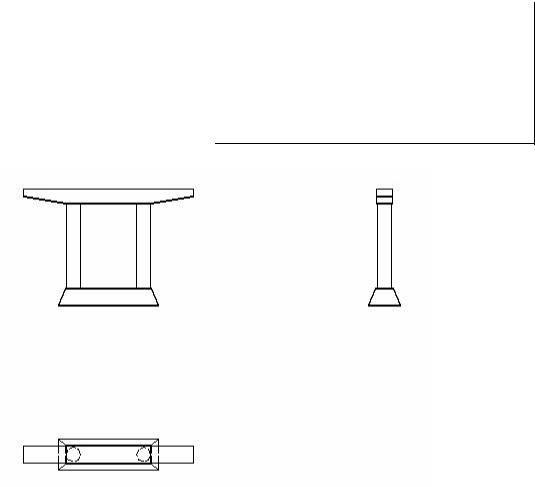
3.4. ПОБУДОВА ТРЬОХ ПРОЕКЦІЙ (РОБОТА №4)
TILEMODE 0 |
|
Перехід в простір ЛИСТА. |
SOLVIEW U .3 60,45,0 0,90,0 120,0,0 2 |
|
Побудова проекції користувача (U) |
ERASE 27,181,0 |
|
Видалення попередньої проекції. |
SOLVIEW O 60,0,0 60,150,0 0,195,0 120,105,0 1 |
ОРТОГОНАЛЬНА проекція (вид спереду). |
|
SOLVIEW O 0,150,0 200,150,0 |
140,195,0 |
Побудова ОРТОГОНАЛЬНОЇ проекції. Вид |
260,105,0 3 |
|
збоку. |
SOLDRAW 0,0,0 |
|
Перекреслення ліній заданим ТИПОМ. |
SOLDRAW 0,150,0 |
|
Невидимі встановленим типом – hidden. |
Скрипт створений і працює для формату А4 (297,210). Для побудови трьох проекцій повинний бути заздалегідь завантажений тип ліній (hidden).
75

3.5. ТРИВИМІРНА МОДЕЛЬ ТІЛА ОБЕРТАННЯ (РОБОТА №4)
PLINE 80,80 @24,0 A CE @20,0 @20<300 L |
Креслення поперечного перерізу |
|
@50,0 @0,-30 @-15,0 A CE @-10,0 @10<90 L |
тіла обертання. А – дуга, СЕ – центр, R – радіус. |
|
124,42.69_ |
|
Оскільки дуги креслять проти годинникової |
PLINE 80,80 @0,-10 @25<317 A R 37 |
стрілки, переріз накреслено із двох частин полі |
|
124,42.69_ |
|
лінії. |
REGION 0,100 |
200,0_ |
Побудова суцільної області. |
_REVOLVE L |
80,80 100,80 360 |
Побудова тіла ОБЕРТАННЯ з області. |
ROTATE3D L |
184,80 184,120 90 |
Тривимірний ПОВОРОТ його ж. |
|
||
BOX 184,150 100,30 110 |
Побудова призми для подальшого РОЗРІЗУ |
|
_-VIEW FRONT |
ВИД спереду. |
|
MIRROR L__192,0 192,100_ |
ДЗЕРКАЛЬНЕ відображення. |
|
SUBTRACT 180,25__L_100,0_ |
Видалення частини тіла обертання. |
|
_-VIEW LEFT |
ВИД зліва. |
|
76

3.6. ПОЯСНЕННЯ ДО АЛГОРИТМІВ (СКРИПТІВ)
Pline |
Креслення ПОЛИЛИНИЕЙ замкнутої (С) половини ригеля. |
|
||||||||
Extrude |
Витиснення останнього (L і два проміжки) на висоту 12 під кутом 0 |
|||||||||
від вертикалі. |
|
|
|
|
||||||
|
|
|
|
|
||||||
Select |
Вибір об'єкта (полілінії) вказанням на неї курсором і натисканням |
|||||||||
|
|
|
|
|
|
|
|
|
||
Enter або (L і два проміжки). |
|
|
|
|
||||||
|
|
|
|
|
||||||
|
|
|
|
|||||||
Rotate3d |
Тривимірний поворот обраного (L і два проміжки) тіла навколо |
|||||||||
|
горизонтальної лінії (координати двох точок) на кут 90. |
|
||||||||
|
Дзеркальне відображення обраного ( L і два проміжки) тіла навколо |
|||||||||
Mirror |
вертикальної осі (координати двох точок) і два проміжки (без |
|||||||||
|
видалення існуючого). |
|
|
|
|
|||||
Union |
Об'єднання |
двох (selected – обраних) |
об'єктів |
в |
одне ціле (L – |
|||||
останній накреслений і P – попередній обраний). |
|
|
|
|||||||
|
|
|
|
|||||||
Circle |
Креслення кола по координатах центра і розміру радіуса. |
|
||||||||
|
Розмноження останнього (L два проміжки або вибір і Enter )за |
|||||||||
Array |
допомогою масиву, де R – прямокутний, 1 – число рядків, 2 – число |
|||||||||
|
стовпчиків, 50 – відстань між стовпчиками. |
|
|
|
||||||
View front |
Вид спереду (або натиснути кнопку) |
|
|
|
|
|||||
|
Перенесення (L – останній накреслений і P – попередній обраний) |
|||||||||
Move |
обраних об'єктів із 3-и вимірними координатами базової точки в |
|||||||||
|
потрібну |
точку (або перетягуванням базової точки в потрібну). |
||||||||
View top |
Вид згори. |
|
|
|
|
|
|
|||
Rectang |
Креслення |
прямокутника по координатах двох |
вершин |
на його |
||||||
діагоналі. |
|
|
|
|
|
|
||||
|
|
|
|
|
|
|
||||
View swiso |
Вид у південно-західній аксонометрії. |
|
|
|
|
|||||
Dispsilh |
Видалення ліній додаткової побудови в моделі. |
|
|
|
||||||
Hide |
Видалення невидимих ліній. |
|
|
|
|
|||||
Region |
Побудова суцільної області (із декількох ліній). |
|
|
|
||||||
|
Побудова тіла обертання, за допомогою обертання |
обраної ( L і два |
||||||||
Revolve |
проміжки) суцільної області навколо осі (координати двох точок) на |
|||||||||
|
360 градусів. |
|
|
|
|
|||||
Subtract |
Видалення |
частини обраного об'єкта |
(тіла |
обертання) |
січним |
|||||
|
об'єктом (призмою, побудованої за допомогою BOX) |
|
||||||||
Tilemode |
Перехід у простір листа – 0 |
|
|
|
|
|||||
Solview |
Побудова проекції користувача (U), у |
масштабі |
0.3 із центром у |
|||||||
заданій координаті, із координатами вікна (по діагоналі), і ім'ям – 2 |
||||||||||
|
||||||||||
Erase |
Видалення попередньої проекції (вибрати) |
|
|
|
||||||
|
Побудова ортогональної (О) проекції з центром у заданій точці з |
|||||||||
Solview |
вказанням, відкіля дивитися (координата), координатами вікна (по |
|||||||||
|
діагоналі), і ім'ям – 1. |
|
|
|
|
|||||
Soldraw |
Перекреслювання проекції наперед заданим типом ліній. |
|
||||||||
77
4. ЗАВДАННЯ ДО ЛАБОРАТОРНИХ РОБІТ (100 БАЛІВ)
На першому практичному занятті кожний студент створює особистий файл згідно з його варіантом, наприклад V213 (ім’я групи V, її номер – 2 і
особистий варіант – 13) латинськими літерами без рисочок та інших символів, в якому і виконує ВСІ ЗАВДАННЯ. Ім’я цього файла слід запам'ятати (записати), оскільки на кожному занятті цей файл-рисунок треба буде РЕДАГУВАТИ, А НЕ СТВОРЮВАТИ НОВИЙ.
Кожне креслення виконується на чотирьох шарах (слоях), а саме модель (креслення) на першому шарі (з іменем 0) чорним кольором, ОСІ – на другому шарі (жовтим кольором), РОЗМІРИ проставляються (синім кольором) на третьому шарі, ШТРИХОВКА здійснюється (червоним кольором) на четвертому шарі. Осі слід креслити довжиною на 5 одиниць більше габаритів креслення чи примітиву (кола, дуги), а розміри починати
по кінцях осьових ліній.
4.1. Лабораторна робота №1. ГЕОМЕТРИЧНІ ПОБУДОВИ
Мета роботи №1: Ознайомитися з пунктами меню, кнопками панелей інструментів, налаштувати графічний редактор (задати формат креслення ...), виконати загальну заготовку для наступних занять (завантажити типи ліній, створити потрібні шари...), накреслити деталь за розмірами і виконати спряження двох об’єктів між собою дугою заданого радіусу або відрізком прямої лінії.
Щоб успішно виконати перше і наступні завдання, рекомендується
дотримуватись ІНСТРУКЦІЇ запропонованої нижче, і виконувати її пункт за пунктом послідовно з початку і до кінця.
78
1.Створити особистий файл згідно з варіантом, наприклад V213 (ім’я групи V, її номер – 2 і особистий варіант – 13). Для цього з клавіатури, в командному рядку (знизу, після слова Command:) набрати команду SAVE натиснути Enter, а в другому рядку латинськими літерами без рисочок та інших символів ввести
V213 і натиснути Enter.
2.Виконати ВСІ КОМАНДИ п.1.2. з налаштування графічного редактора, що знадобляться для цього і наступних занять. Створити шари (жовтий, червоний, синій) і надати їм відповідні властивості (колір і тип лінії: жовтому – isodashdot, решті – Continuous).
3.Задати СТИЛЬ (DIMSTYLE) розмірного тексту ИЗМЕНИТЬ (modify), закладка ТЕКСТ: Стиль: standard, … , высота: 3, наклон: 15, применить, закрыть, Цвет (Text color): ByLayer; закладка ЛИНИИ И СТРЕЛКИ, Цвет
(Color): ByLayer, Толщина (Lineweight): ByLayer; закладка ОСНОВНЫЕ ЕДИНИЦЫ, Точность (Precision): 0).
4.Перейти в шар з іменем „жовтий” і командою ОТРЕЗОК (Line) накреслити всі осьові лінії, звертаючи увагу, що через центр дуг і кіл проходять дві осьові лінії. Щоб накреслити відрізок під заданим кутом, на запитання друга точка відрізка слід задати в командному рядку @100<30, де 100 – це довжина,
30– кут, що відкладається від горизонтальної лінії проти годинникової стрілки, або простежити за цими параметрами в лівому нижньому куті.
5.Перейти в шар з іменем „0” і командами КРУГ (Circle), ОТРЕЗОК і ДУГА (Arc) виконати креслення за розмірами. Варіанти цього завдання наведено у ДОДАТКУ №1. Оскільки креслення має одну або дві осі симетрії, доцільно накреслити на комп'ютері лише його половину або чверть. Приклади і послідовність виконання завдання наведено вище в п.3.1, 3.2.
6.Виконання команди ЗЕРКАЛО (MIrror) пункту меню РЕДАКТ дозволить дзеркально відобразити вибрані частини креслення (ПОЛОВИНУ
або навіть чверть), а команда СОПРЯГИ (Fillet) з опцією Radius (ввести з
79
клавіатури, натиснути Enter і задати потрібне ЗНАЧЕННЯ) виконає всі необхідні спряження (побудує дуги).
7.Після того, як креслення буде виконане на комп’ютері (це і наступні завдання), ще слід проставити розміри, за якими було побудовано рисунок. Для цього треба перейти в шар з кольором «синій» і виконати необхідні команди пункту меню РАЗМЕР. Осі повинні бути довжиною на 5 одиниць більше габаритів креслення або примітивів (кола, дуги), а розміри починати з кінців осьових ліній.
8.Останнє, що треба зробити в цьому і наступних завданнях, – це створити блок, в якому запам’ятати весь рисунок цілком, виконавши команду БЛОК (Block). Для цього з клавіатури в командному рядку виконати команду:
–b |
і натиснути Enter |
Ім’я йому надати Робота_1 |
і натиснути Enter |
Мишею вказати базову точку – середину креслення Вибрати рамкою всі об’єкти (креслення з осями і розмірами) або задати опцію ALL і двічі натиснути Enter.
4.2. Лабораторна робота №2. ПОБУДОВА МОДЕЛІ ЗА РОЗМІРАМИ
Мета роботи №2: Побудувати тривимірну модель за розмірами, що задано, виконати спряження всіх граней, видалити невидимі лінії і виконати тонування.
1.Відкрити особистий файл, для цього з клавіатури, в командному рядку (знизу, після слова Command:) набрати команду OPEN натиснути Enter, а в другому рядку латинськими літерами без рисочок та інших символів ввести V213 (створений на попередньому занятті) і натиснути Enter.
2.Рисунок розпочинається з креслення осей жовтим кольором (у відповідному шарі) і типом лінії DASHDOT за допомогою команди ОТРЕЗОК (L) пункту меню РИСОВАНИЕ.
80
